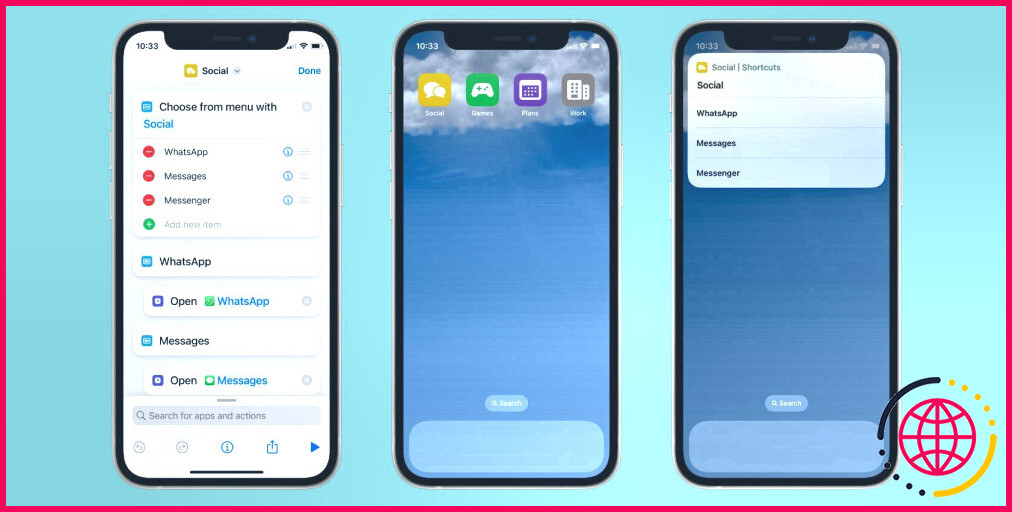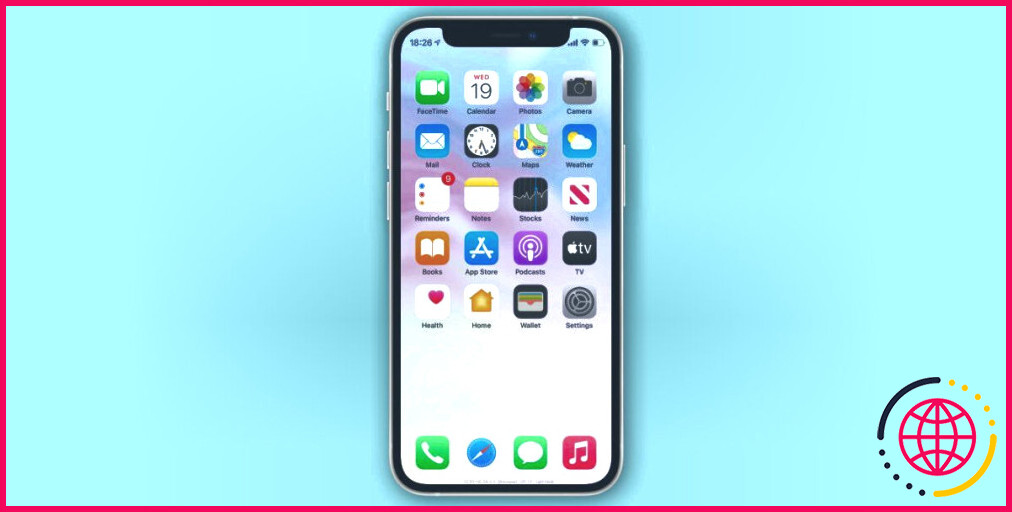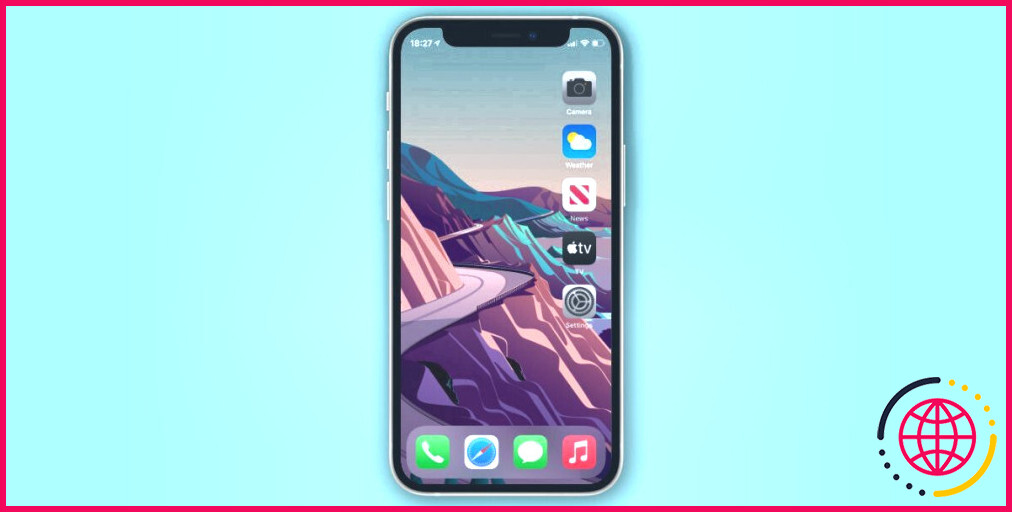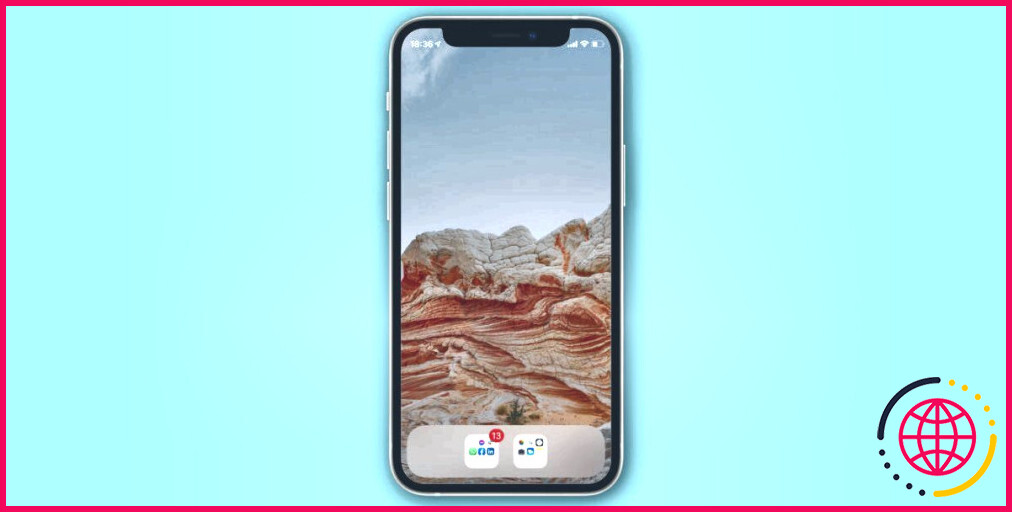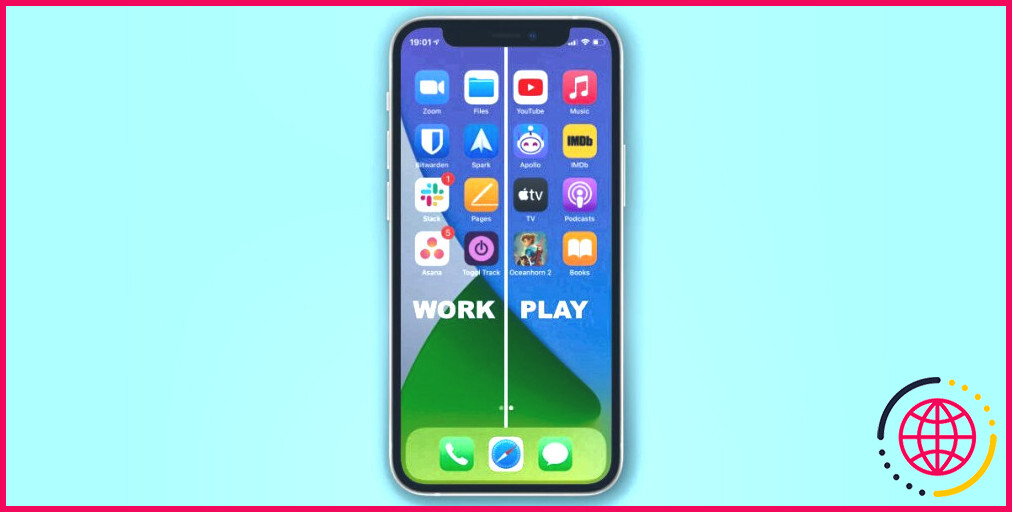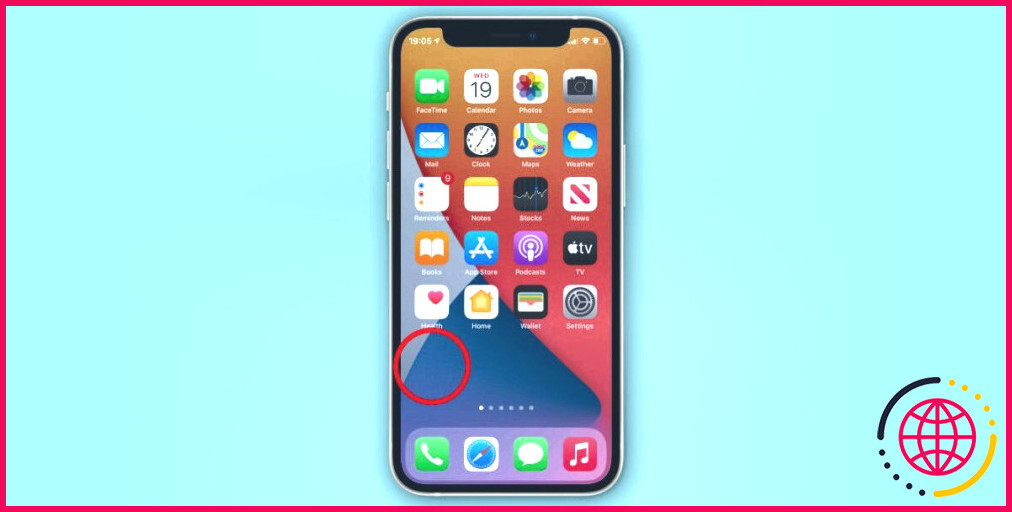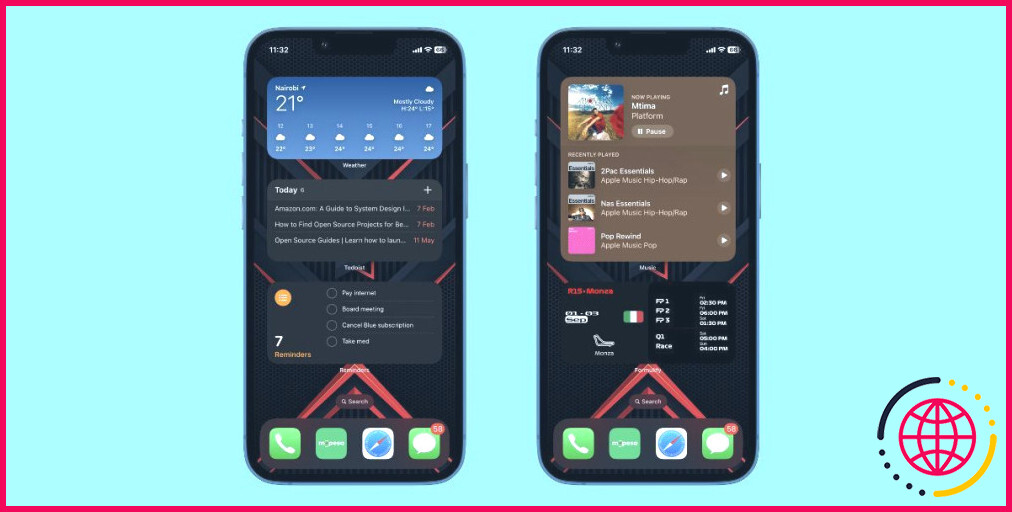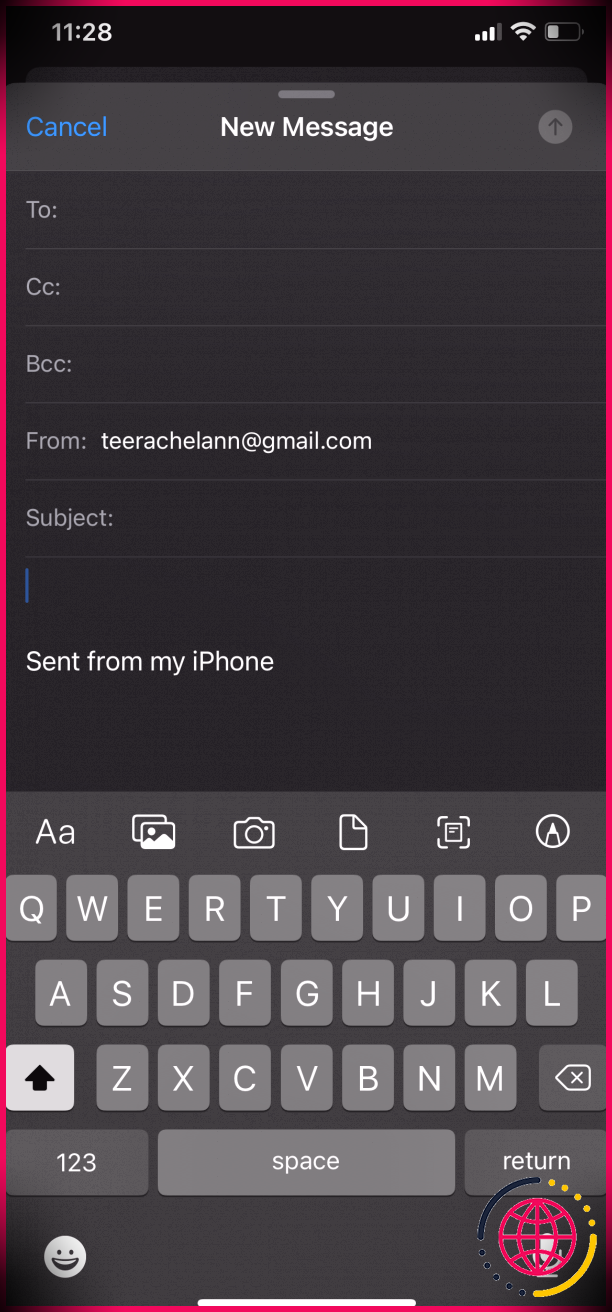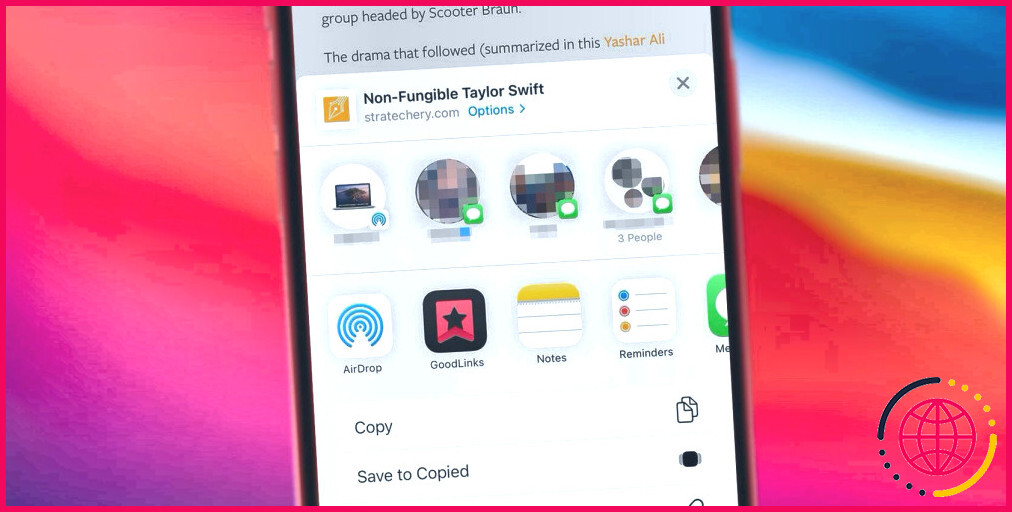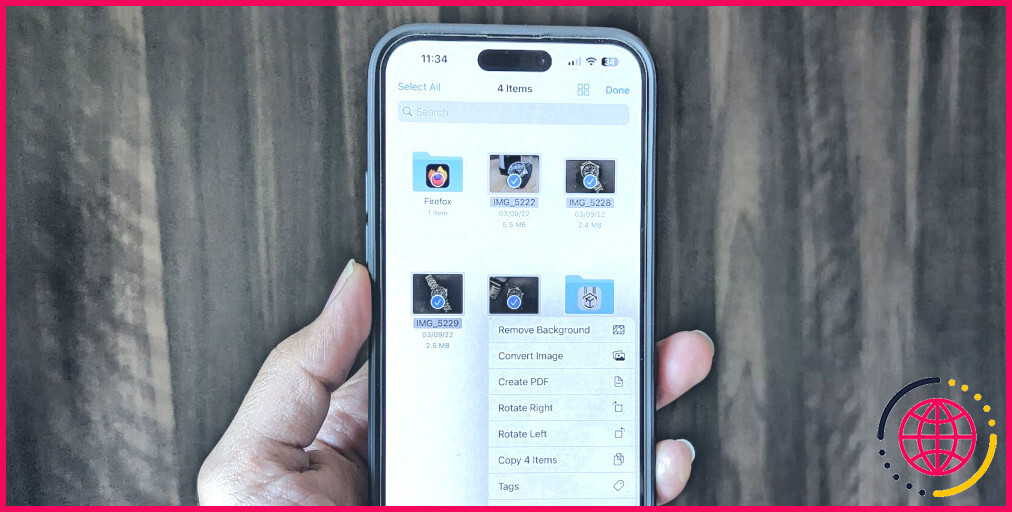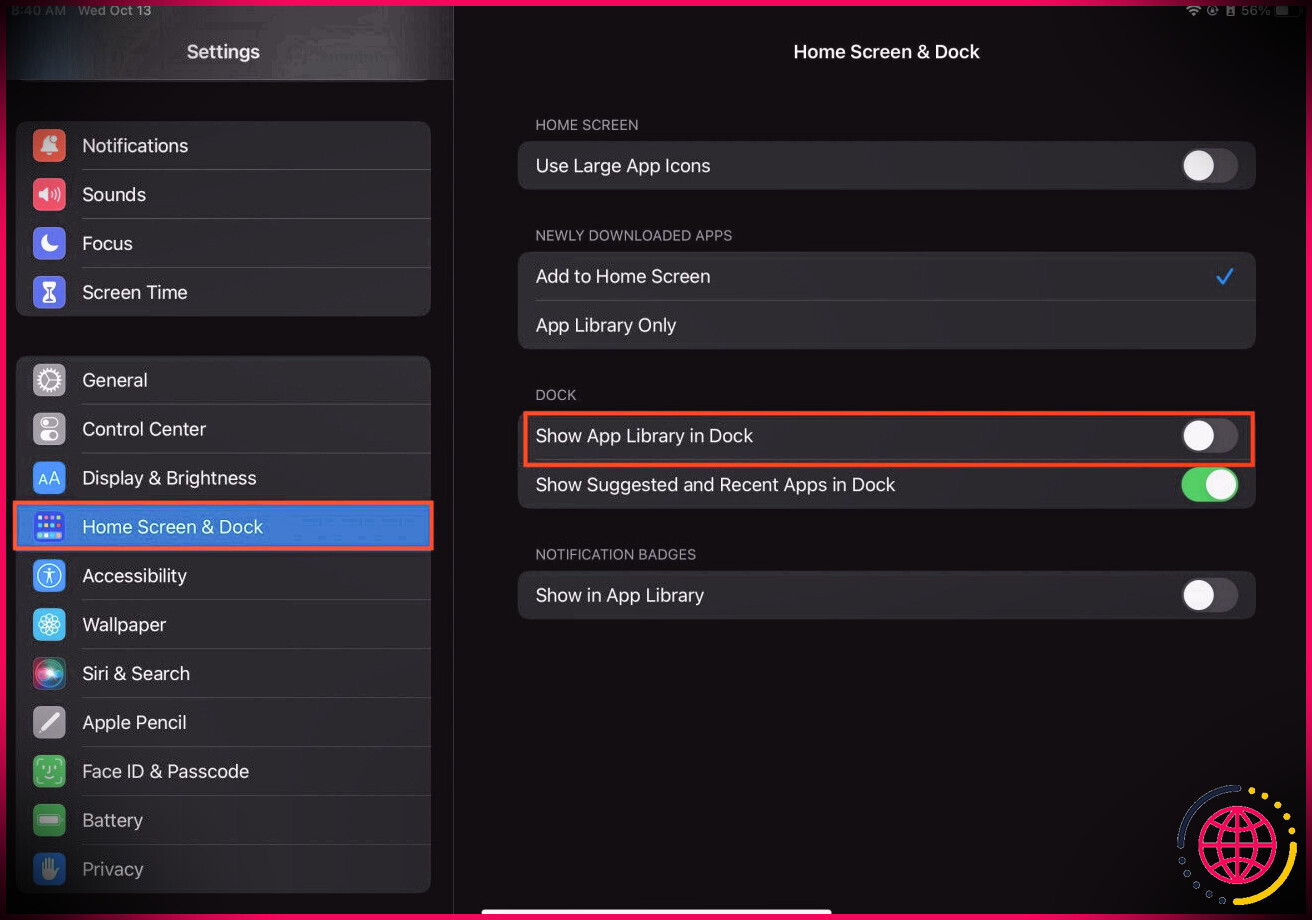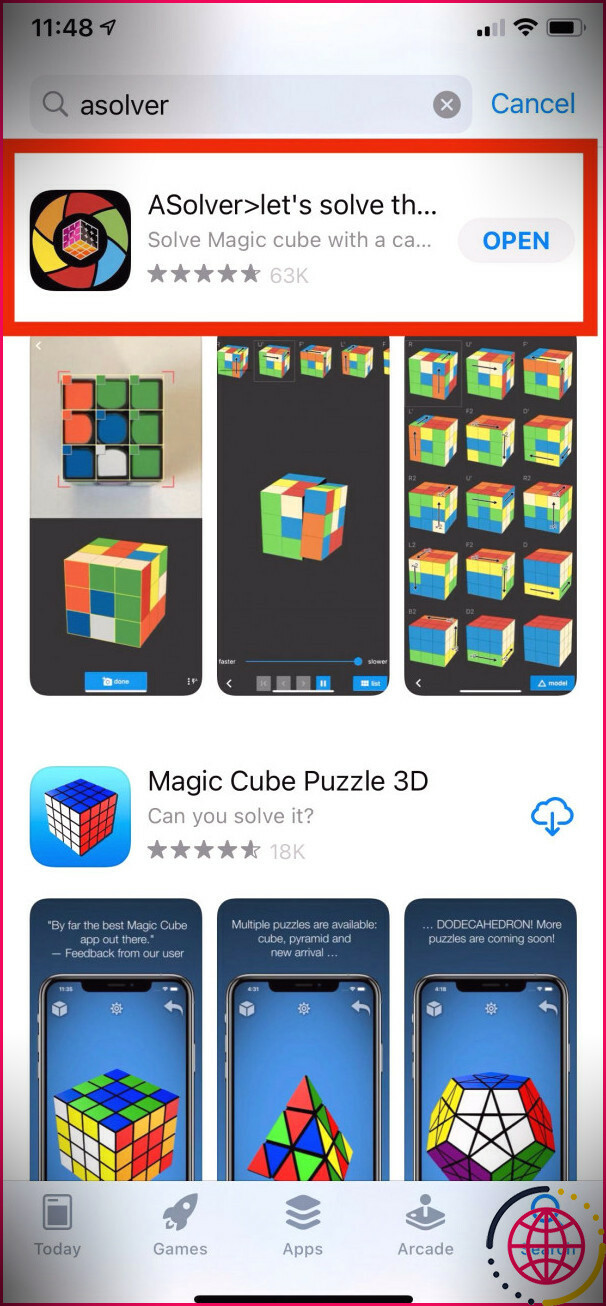16 dispositions créatives de l’écran d’accueil de l’iPhone pour organiser vos applications
Il est amusant de s’offrir une présentation originale de l’écran d’accueil de l’iPhone. Regrouper les applications dans divers dossiers sur différentes pages est un bon moyen de s’organiser, mais il existe aussi des façons plus créatives d’organiser la présentation de l’écran d’accueil de l’iPhone.
Voici les meilleures idées d’agencement de l’écran d’accueil si vous voulez faire quelque chose de différent avec votre iPhone.
Personnaliser l’écran d’accueil de votre iPhone
Il existe d’innombrables façons de personnaliser l’écran d’accueil de votre iPhone en utilisant les widgets et la bibliothèque d’applications d’iOS. Cependant, dans ce guide, nous nous concentrons uniquement sur les différentes idées de disposition des applications. Celles-ci offrent des méthodes créatives pour organiser vos applications.
De nombreuses dispositions ci-dessous nécessitent des icônes d’applications personnalisées. Pour les créer, vous devez utiliser l’app Raccourcis pour créer un raccourci iOS qui ouvre une app. Vous pouvez ensuite ajouter ce raccourci à votre écran d’accueil avec une icône personnalisée.
Il se peut également que vous deviez supprimer des applications de votre écran d’accueil pour certaines des dispositions ci-dessous. Pour ce faire, appuyez longuement sur une application pour ouvrir un menu contextuel, choisissez Supprimer l’application puis choisissez Supprimer de l’écran d’accueil. Vous pouvez accéder à l’application supprimée dans la bibliothèque d’applications de votre iPhone ou en la recherchant manuellement via Spotlight.
1. Le minimaliste
Pour cette disposition de l’écran d’accueil, supprimez toutes les applications de votre écran d’accueil. Vous pouvez ensuite choisir d’ajouter une seule application ou un seul dossier au Dock. Ou, si vous préférez, laissez votre écran d’accueil complètement vide et profitez d’une vue dégagée sur votre fond d’écran.
Cette disposition est aussi simple que possible. Si vous vous considérez comme un minimaliste, c’est peut-être la meilleure disposition d’écran d’accueil pour iPhone à utiliser. Elle est facile à configurer et vous n’aurez jamais à vous soucier de la gestion de vos pages d’écran d’accueil sur l’iPhone.
Lorsque vous souhaitez ouvrir une application, balayez l’écran d’accueil vers le bas ou touchez Recherche et tapez la première ou les deux premières lettres du nom de l’application recherchée. Votre iPhone devrait la trouver presque immédiatement ; touchez-la dans les résultats de la recherche pour l’ouvrir. Vous pouvez toujours passer par la bibliothèque d’applications.
2. Monochrome
Utilisez l’application Raccourcis pour créer des icônes noires, blanches ou grises pour vos applications préférées. Certaines applications système comme Paramètres et Appareil photo utilisent déjà des icônes en niveaux de gris, vous n’avez donc pas à vous en préoccuper.
Après avoir créé vos raccourcis d’applications monochromes, supprimez toutes les applications d’origine de l’écran d’accueil.
3. Code couleur
Une autre solution basée sur les couleurs consiste à remplacer vos applications par des raccourcis codés par couleur. Pourquoi ne pas mettre les applications sociales en vert, les jeux en rouge et les applications de divertissement en bleu ? La disposition de l’écran d’accueil de l’iPhone selon un code couleur permet de se concentrer sur les applications dont on a besoin à un moment donné.
Cela pourrait également être utile aux daltoniens, car vous pouvez choisir des couleurs pour les différents groupes d’applications que vous trouvez faciles à distinguer.
4. Le menu
Cette disposition de l’écran d’accueil de l’iPhone est une excellente idée pour tous ceux qui aiment avoir beaucoup d’options sans trop d’encombrement.
Au lieu de regrouper les applications dans des dossiers, créez des raccourcis avec des menus en liste qui vous permettent de choisir entre plusieurs applications à ouvrir. Vous pouvez donner à chaque raccourci un nom, une icône et une couleur qui représentent le groupe d’applications qu’il contient.
Utilisez la fonction Choisir dans le menu dans Raccourcis pour créer une liste d’applications à choisir. Par exemple, créez un raccourci appelé Social qui propose un menu d’applications de messagerie : WhatsApp, Messages, Messenger, etc.
5. Le Monogramme
Vous pensiez être coincé par la disposition en grille de l’écran d’accueil de votre iPhone ? Détrompez-vous ! Vous pouvez utiliser iEmpty pour créer des icônes vierges correspondant à votre fond d’écran, puis utiliser ces icônes pour créer des espaces dans la disposition de votre écran d’accueil.
Cela ouvre un monde de possibilités, y compris l’option d’épeler vos initiales avec les icônes de l’application.
6. Sans dock
Le Dock perd de son importance si vous gardez toutes vos applications sur un seul écran au lieu de les répartir sur plusieurs pages. Utilisez donc une astuce astucieuse pour cacher le Dock de votre iPhone à la place.
Il s’agit de remplacer votre fond d’écran par un autre qui masque le Dock. Heureusement, il existe de nombreuses options de fond d’écran.
7. La main unique
Les grands écrans sont géniaux, mais atteindre les icônes situées sur les bords les plus éloignés de l’écran peut littéralement être un calvaire. Au lieu de pratiquer le yoga du bout des doigts chaque fois que vous voulez ouvrir une application, pourquoi ne pas garder vos icônes sur un seul côté ?
Utilisez iEmpty pour créer des espaces vides dans la disposition de l’écran d’accueil de votre iPhone, ce qui vous permet de déplacer les applications restantes vers le côté de votre choix.
8. La ligne du bas
Apple sait que le bas de l’écran est un espace de premier choix, car c’est la partie la plus facile à atteindre. C’est pourquoi la station d’accueil s’y trouve.
Il est donc logique d’ignorer complètement le haut de l’écran d’accueil de l’iPhone et d’utiliser des icônes vides pour déplacer les icônes de vos applications vers le bas.
Si vous avez besoin d’aide pour mettre en œuvre l’une de nos dispositions d’écran d’accueil nécessitant la création d’icônes vierges, ne vous inquiétez pas. Nous avons un guide sur la création d’un écran d’accueil iPhone vide à l’aide d’iEmpty.
9. Le tableau d’affichage
Cette disposition de l’écran d’accueil de l’iPhone est la meilleure pour les personnes qui craignent de voir trop de notifications à la fois.
Il suffit de regrouper les applications qui utilisent des badges de notification dans des dossiers urgents et non urgents pour que vous puissiez voir en un coup d’œil combien d’applications ont vraiment besoin de votre attention. Toutes les notifications n’ont pas la même importance, après tout.
10. Travailler/jouer
Avec cette disposition, gardez les applis liées au travail sur une page et les applis de divertissement que vous n’utilisez qu’en dehors des heures de travail sur une autre.
Combinez cette disposition avec la fonction Focus de votre iPhone pour masquer automatiquement votre écran d’accueil professionnel à la fin de la journée de travail. Pour une productivité encore meilleure, utilisez Downtime pour désactiver tout ce qui se trouve sur l’écran de jeu pendant les heures de travail également.
11. Incognito
Vous avez une application secrète que vous ne voulez pas que quelqu’un connaisse ? Utilisez Raccourcis ou iEmpty pour lui créer une icône invisible, puis nommez-la avec un caractère Unicode invisible de Caractères vides.
Si vous conservez au moins une rangée vide par écran d’accueil, personne ne saura jamais que vous y avez caché une application top secrète.
12. Le bibliothécaire
Vous ne savez pas comment organiser les applications de votre iPhone ? Vous n’arrivez pas à choisir entre trier les icônes par style ou les classer par couleur ? Prenez l’option du bibliothécaire et classez plutôt vos applications par ordre alphabétique.
Vous ne vous demanderez plus jamais où ranger ce nouvel utilitaire ou ce nouveau jeu. Il vous suffit de l’insérer en fonction de son nom. Pour cette disposition, vous pouvez aller plus loin en utilisant différentes applications iPhone pour personnaliser le design de votre écran d’accueil.
13. La charge lourde
Si vous avez beaucoup d’applications, regroupez-les dans plusieurs dossiers afin de ne pas avoir à parcourir d’innombrables écrans d’accueil pour tout afficher. Il est préférable d’organiser vos dossiers par catégorie d’applications : travail, santé, finances, divertissement, etc.
La Bibliothèque d’applications le fait automatiquement, mais vous n’avez aucun contrôle sur la façon dont chaque application est classée. C’est une bien meilleure option si vous voulez savoir exactement où trouver chaque application.
Si vous avez du mal à trouver de bonnes idées de noms de dossiers pour cette disposition de l’écran d’accueil, vous pouvez aussi utiliser des emojis pour donner des représentations rapides et colorées à chacun d’entre eux.
14. L’arc-en-ciel
La plupart des icônes d’applications présentent une couleur unique qui se démarque de toutes les autres. Grâce à cela, vous pouvez créer une disposition étonnante de l’écran d’accueil de l’iPhone en organisant vos apps en fonction de leur couleur primaire pour former un arc-en-ciel.
En outre, de nombreuses applications sont plus faciles à trouver, car il est plus facile d’imaginer l’icône de l’application que de se rappeler où elle se trouve dans la disposition de l’écran d’accueil.
Pour les icônes d’applications qui combinent plusieurs couleurs, placez-les dans un écran séparé à la fin de l’arc-en-ciel.
15. Priorités sur deux pages
Il est préférable de garder vos applications les plus importantes à portée de main à tout moment. Le moyen le plus simple d’y parvenir est d’ajouter vos quatre applications préférées au Dock, puis de hiérarchiser les applications suivantes les plus importantes sur votre premier écran d’accueil.
Ensuite, ajoutez tout le reste dans des dossiers distincts sur la deuxième page de l’écran d’accueil, afin que tout soit à portée de main. Vous pouvez également n’utiliser qu’un seul écran d’accueil et reléguer tout le reste dans la bibliothèque d’applications.
16. Accès rapide
Vous avez probablement installé de nombreuses applications sur votre iPhone. Pour faciliter le suivi de ce qui est important et effectuer plus rapidement les actions courantes, vous pouvez utiliser les widgets fournis par vos apps essentielles.
C’est particulièrement vrai avec les widgets interactifs sur votre iPhone et votre iPad qu’Apple a introduits avec iOS 17. Avec les widgets interactifs, vous n’aurez peut-être pas besoin d’ouvrir une app pour effectuer une action donnée, à condition qu’elle soit proposée via un widget.
Il vous suffit d’appuyer sur un espace vide de votre écran d’accueil, puis d’appuyer sur le bouton Plus (+) dans le coin supérieur gauche pour trouver et sélectionner les widgets que vous souhaitez ajouter. Pour les applications importantes qui n’ont pas de widgets dédiés, ajoutez-les au Dock.
Sortez des sentiers battus pour optimiser la disposition de l’écran d’accueil
Malgré les restrictions imposées par Apple à l’écran d’accueil de l’iPhone, avec un peu d’imagination et quelques astuces simples, vous pouvez créer toutes sortes d’agencements d’applications créatifs et faire en sorte que votre appareil se démarque.
N’oubliez pas que vous n’êtes pas limité à ces idées de présentation de l’écran d’accueil de votre iPhone. N’hésitez donc pas à vous en inspirer et à procéder à des ajustements mineurs en fonction de vos préférences pour créer la meilleure disposition d’écran d’accueil pour votre iPhone.